Επεξεργαστείτε τα μεταδεδομένα του ηχητικού κομματιού σας με αυτούς τους επεξεργαστές μεταδεδομένων M4B
Ίσως αναρωτιέστε ποιες πληροφορίες βλέπετε στα αρχεία M4V στις συσκευές αναπαραγωγής πολυμέσων σας. Λοιπόν, αυτά είναι μεταδεδομένα. Τα μεταδεδομένα είναι οι πληροφορίες που βλέπετε στα ηχητικά κομμάτια ή τα βίντεο κλιπ σας κάθε φορά που τα παίζετε. Τα μεταδεδομένα περιέχουν τον τίτλο ή το όνομα καλλιτέχνη, το μήκος του κομματιού, το BPM ή το είδος, εάν το ίδιο το αρχείο μουσικής αντιπροσωπεύει τα δεδομένα. Συγκριτικά, τα μεταδεδομένα στα βίντεο είναι ζωτικής σημασίας πληροφορίες, όπως το θέμα, οι ηθοποιοί, ακόμη και η τοποθεσία.
Και αν το επιθυμείτε επεξεργαστείτε τα μεταδεδομένα M4V σας, μπορείτε επίσης να ανατρέξετε σε αυτήν την ανάρτηση καθώς θα σας βοηθήσουμε να πάρετε τον έλεγχο και να πλοηγηθείτε στις πληροφορίες του M4V μέσω του πιο προτεινόμενου προγράμματος επεξεργασίας για Mac και Windows.

- Μέρος 1. Καλύτερος επεξεργαστής μεταδεδομένων M4V σε Mac
- Μέρος 2. Επεξεργαστής μεταδεδομένων M4V στα Windows
- Μέρος 3. Συχνές ερωτήσεις σχετικά με τον επεξεργαστή μεταδεδομένων M4V
Μέρος 1. Καλύτερος επεξεργαστής μεταδεδομένων M4V σε Mac
1. Μετατροπέας βίντεο Vidmore
Εάν είστε ένα τυπικό άτομο που φιλοδοξεί να γίνει παραγωγός ταινιών ή να δημιουργήσετε μια παρουσίαση και αναζητάτε ένα εργαλείο για να επεξεργαστείτε τις πληροφορίες ή τα μεταδεδομένα του βίντεο κλιπ σας στη συσκευή σας Mac, καλύτερα να ανατρέξετε στο Μετατροπέας βίντεο Vidmore. Ίσως σκέφτεστε πώς να πλοηγηθείτε σε αυτό. Τα καλά νέα είναι ότι προσφέρει μια φιλική προς το χρήστη διεπαφή. Επομένως, δεν θα δυσκολεύεστε πλέον να εξερευνήσετε τις δυνατότητες επεξεργασίας.
Το Vidmore Video Converter είναι ένα one-stop shop καθώς περιέχει πρόγραμμα επεξεργασίας ήχου και βίντεο. Μπορείτε να το χρησιμοποιήσετε για να αλλάξετε τη μορφή αρχείου και να κόψετε/περικόψετε εύκολα τα κλιπ ήχου και βίντεο. Εκτός από αυτό, εάν είστε άτομο του οποίου ο χρόνος είναι πολύτιμος, μπορείτε να βασιστείτε σε αυτό το εργαλείο καθώς προσφέρει ταχύτερη διαδικασία μετατροπής, ανεξάρτητα από το πόσο μεγάλο είναι το μέγεθος του αρχείου. Ένα πράγμα που κάνει το Vidmore βολικό στη χρήση είναι η ικανότητά του να λειτουργεί καλύτερα ακόμα κι αν η σύνδεση στο διαδίκτυο είναι κακή. Ακολουθεί μια απλή διαδικασία βήμα προς βήμα για να κατανοήσετε καλύτερα πώς να επεξεργαστείτε τα μεταδεδομένα M4V χρησιμοποιώντας αυτό το φανταστικό πρόγραμμα.
Βήμα 1: Αποκτήστε τον Επεξεργαστή Μεταδεδομένων M4V
Πριν από οτιδήποτε άλλο, κάντε κλικ σε ένα από τα Κατεβάστε κουμπιά που δίνονται παρακάτω για να λάβετε το πρόγραμμα επεξεργασίας μεταδεδομένων. Αφού αποκτήσετε το εργαλείο, μπορείτε τώρα να το εγκαταστήσετε και να το αφήσετε να εκτελεστεί στη συσκευή σας.
Βήμα 2: Εισαγάγετε τα Αρχεία M4V
Μόλις ανοίξετε το εργαλείο, θα δείτε την κύρια διεπαφή. Για να προσθέσετε το αρχείο M4V, πρέπει να κάνετε κλικ στο Πρόσθεσε αρχεία στο επάνω αριστερό μέρος της οθόνης ή μπορείτε απλώς να πατήσετε το Συν εικονίδιο που βρίσκεται στην κεντρική οθόνη του εργαλείου.
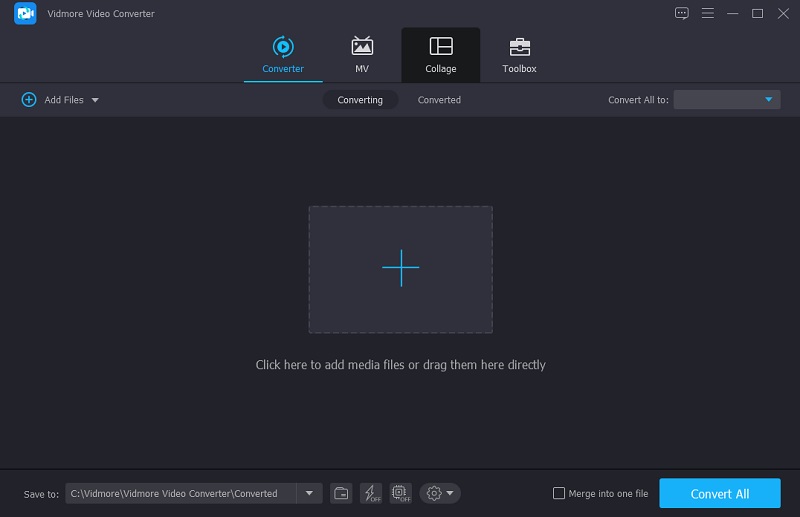
Βήμα 3: Επεξεργαστείτε τα Μεταδεδομένα M4V
Στη συνέχεια, μπορείτε τώρα να αλλάξετε τις πληροφορίες αφού προσθέσετε το βίντεο M4V στο Χρονοδιάγραμμα. Απλώς μεταβείτε στο μπλε εικονίδιο γράμματος i στη δεξιά πλευρά του αρχείου M4V. Στη συνέχεια, θα δείτε τα πεδία που πρέπει να συμπληρωθούν, όπως π.χ Τίτλος, Καλλιτέχνης, Είδος, και ούτω καθεξής. Απλώς τοποθετήστε τις πληροφορίες που θέλετε να είναι ορατές στο αρχείο M4V.
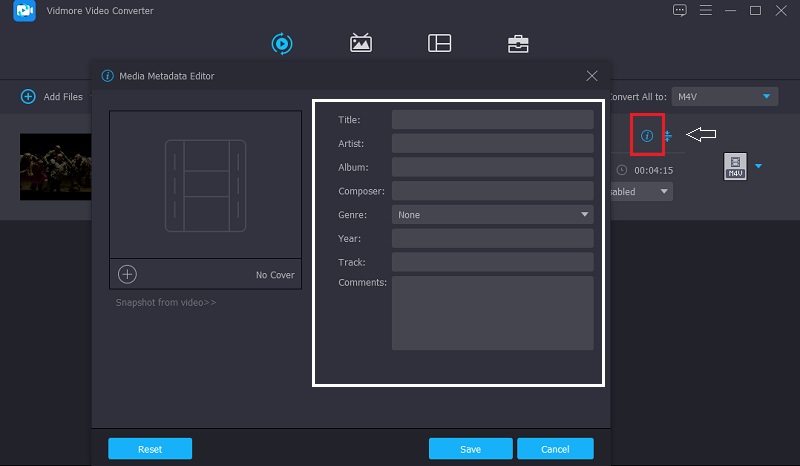
Επιπλέον, μπορείτε να αλλάξετε τη φωτογραφία εξωφύλλου για τα κομμάτια ήχου. Απλώς κάντε κλικ στο Συν σύμβολο που εμφανίζεται κάτω από το πλαίσιο και επιλέξτε την εικόνα που θέλετε να βλέπετε κάθε φορά που αναπαράγετε τα αρχεία σας M4V στη συσκευή αναπαραγωγής πολυμέσων σας από το Βιβλιοθήκη. Μετά από αυτό, πατήστε το Σώσει κουμπί.
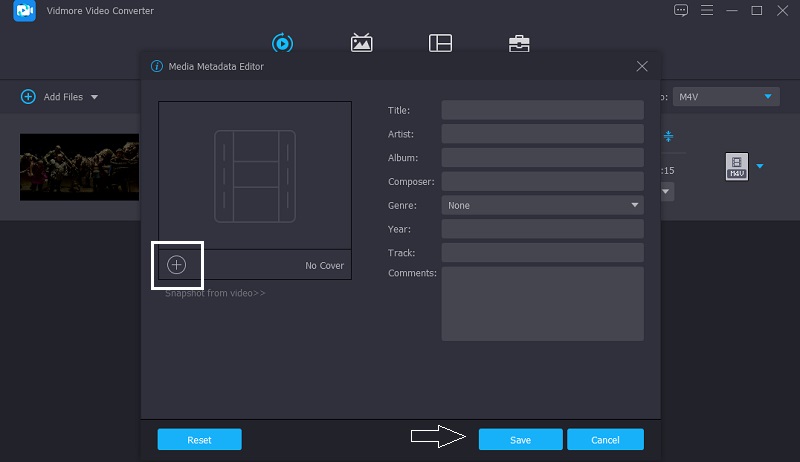
Βήμα 4: Μετατρέψτε το αρχείο M4V
Τέλος, μπορείτε να ξεκινήσετε τη διαδικασία μετατροπής αφού εισαγάγετε τις πληροφορίες στα αρχεία M4V και εισάγετε μια φωτογραφία εξωφύλλου. Για να ισχύσουν οι αλλαγές, κάντε κλικ στο Μετατροπή όλων και περιμένετε να ολοκληρωθεί η μετατροπή.
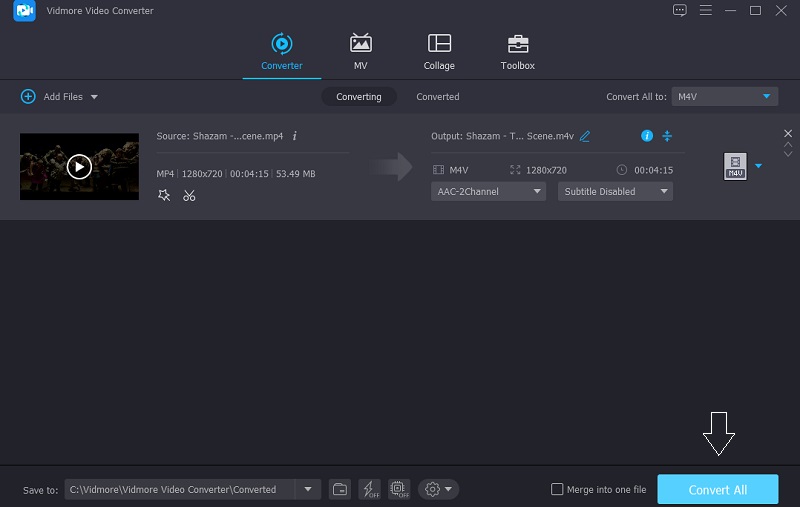
2. iTunes
Ένα άλλο λογισμικό που είναι συμβατό με συσκευές Mac και iPhone είναι το iTunes. Είναι ένας τύπος λογισμικού που θα σας επιτρέψει να προσθέσετε, να οργανώσετε και να παίξετε τη συλλογή πολυμέσων στη συσκευή σας. Είναι μια δωρεάν εφαρμογή που διαχειρίζεται τη μουσική βιβλιοθήκη και την αναπαραγωγή μουσικών βίντεο. Εκτός από αυτό, μπορείτε να το χρησιμοποιήσετε για να παίξετε τη μουσική σας ακόμα και χωρίς σύνδεση στο Διαδίκτυο. Χρησιμοποιείται κυρίως για λήψη, αναπαραγωγή και επεξεργασία αρχείων ήχου και βίντεο.
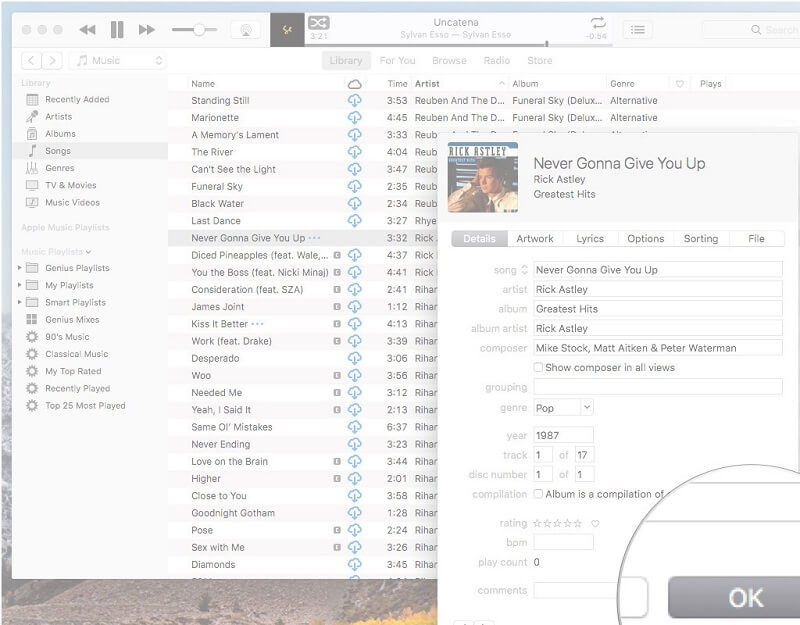
Μέρος 2. Επεξεργαστής μεταδεδομένων M4V στα Windows
Μέχρι στιγμής, έχουμε μοιραστεί το πρόγραμμα επεξεργασίας μεταδεδομένων M4V σε Mac και σε αυτό το σημείο, θα μοιραστούμε τον πιο προτεινόμενο επεξεργαστή μεταδεδομένων M4V σε συσκευές Windows. Ρίξτε μια ματιά σε αυτά και δείτε ποιο εργαλείο ταιριάζει καλύτερα στο γούστο σας.
1. TagScanner
Το TagScanner είναι λογισμικό που σας επιτρέπει να αλλάζετε μεταδεδομένα ενώ ταυτόχρονα αποθηκεύετε ηχογραφήσεις με χρονολογική σειρά. Το TagScanner, όπως και άλλοι επεξεργαστές αρχείων, θα σας επιτρέψει να μετονομάσετε και να τροποποιήσετε αρχεία ήχου και βίντεο, καθώς και μεγάλο αριθμό διαφορετικών αρχείων. Αυτό που κάνει αυτό το λογισμικό τόσο χρήσιμο είναι η ικανότητά του να αλλάζει γρήγορα τα μεταδεδομένα μεγάλων αρχείων. Επιπλέον, τα μεταδεδομένα μπορούν να ληφθούν απευθείας από τη βιβλιοθήκη του υπολογιστή.
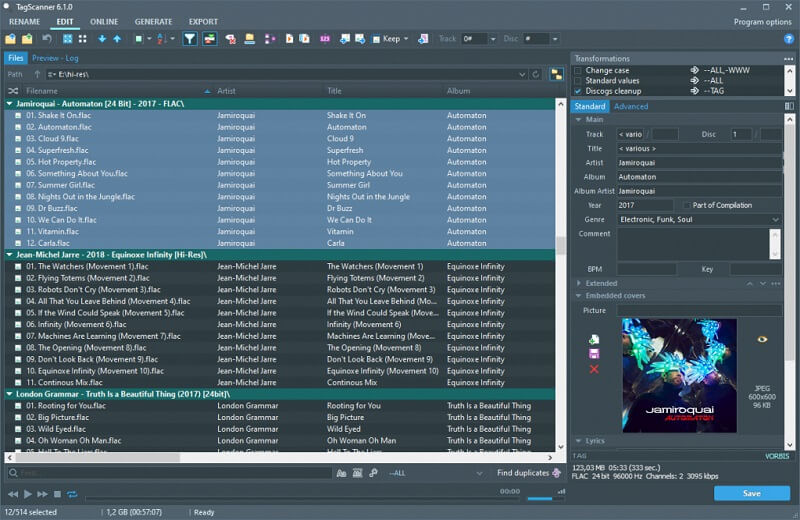
2. TigoTago
Μπορείτε να βασιστείτε στο TigoTago εάν αναζητάτε έναν απλό επεξεργαστή μεταδεδομένων M4V για Windows. Τα εργαλεία επεξεργασίας του συστήματός του είναι απίστευτα και του λείπουν πολλές πολυπλοκότητες, γεγονός που το κάνει να λειτουργεί ομαλά και αποτελεσματικά. Ως αποτέλεσμα, εάν δεν είστε εξοικειωμένοι με το λογισμικό επεξεργασίας, θα εκτιμήσετε τη φιλική προς το χρήστη σχεδιασμό αυτού του λογισμικού.
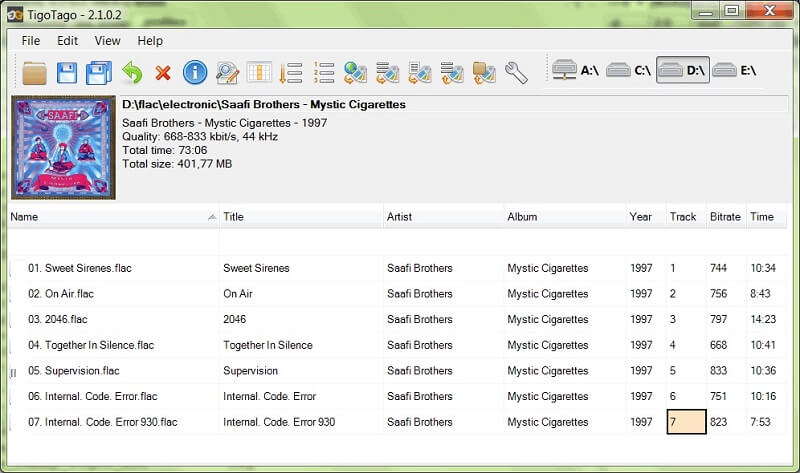
Μέρος 3. Συχνές ερωτήσεις σχετικά με τον επεξεργαστή μεταδεδομένων M4V
Τι είναι ένα αρχείο M4V;
Τα αρχεία M4V είναι αρχεία MPEG-4 που χρησιμοποιούνται για τη μεταφορά βίντεο από το κατάστημα Apple iTunes, όπως τηλεοπτικά επεισόδια, μουσικά βίντεο και ταινίες μεγάλου μήκους.
Πώς να επεξεργαστείτε τα μεταδεδομένα στο iTunes;
Επιλέξτε Μουσική από το αναδυόμενο μενού στο επάνω αριστερό μέρος του λογισμικού iTunes στον υπολογιστή σας και, στη συνέχεια, επιλέξτε Βιβλιοθήκη. Στη συνέχεια, στα αριστερά, επιλέξτε Τραγούδια από την πλαϊνή γραμμή. Μετά από αυτό, επιλέξτε το στοιχείο, μετά Επεξεργασία και μετά Πληροφορίες τραγουδιού. Τέλος, πληκτρολογήστε τα ενημερωμένα δεδομένα και πατήστε Enter.
Ποια είναι τα οφέλη των μεταδεδομένων βίντεο;
Απλώς προσθέτει περιεχόμενο στο υλικό βίντεο, επιτρέποντας στους θεατές να βρίσκουν πιο εύκολα αυτό που αναζητούν. Όχι μόνο αυτό, αλλά σας επιτρέπει επίσης να πλοηγηθείτε αποτελεσματικά στο περιεχόμενο, παρόμοια με τον τρόπο που θα αναζητούσατε σε ένα τυπικά γραπτό έγγραφο.
συμπέρασμα
Επεξεργασία M4V μεταδεδομένα θα σας βοηθήσει να οργανώσετε τα αρχεία σας και να περιέχει πληροφορίες στη βιβλιοθήκη σας. Και αν είστε ένα τυπικό άτομο που επιθυμεί να δημιουργήσει το περιεχόμενό σας, είτε αρχεία ήχου είτε βίντεο, καλύτερα να αναλάβετε τον έλεγχο των μεταδεδομένων του αρχείου σας. Εκτός από το να το αποκτήσετε, θα σας βοηθήσει να οργανώσετε εύκολα τα αρχεία σας. Τι περιμένεις? Ξεκινήστε να επεξεργάζεστε τα μεταδεδομένα M4V ανάλογα με το πρόγραμμα επεξεργασίας μεταδεδομένων M4V στις συσκευές του υπολογιστή σας. Αλλά αν προτιμάτε λογισμικό που είναι συμβατό με συσκευές Mac και Windows με εύχρηστη διεπαφή, καλύτερα να δοκιμάσετε το Μετατροπέας βίντεο Vidmore.


